Maak PDF's en foto's geopend in Windows 8 Desktop Programs
Windows 8 opent PDF's en foto's in metrostijlapps standaard op volledig scherm, wat vervelend is. Wanneer u op het bureaublad werkt, moet u dingen snel voor elkaar krijgen, niet stuiteren tussen uw werk en de nieuwe gebruikersinterface van Windows 8.
Windows 8 Foto- en PDF Reader-apps
Foto's worden geopend in de nieuwe app Foto's, die inhet is geen vreselijke manier om ze te bekijken. Het is eenvoudig en werkt prima op een tablet of smartphone. Maar het kan omslachtig en onhandig zijn op een traditionele pc wanneer je probeert om werk op het bureaublad gedaan te krijgen.

Windows 8 Reader is ook een eenvoudige en eenvoudige PDF-app die het meest geschikt is voor een mobiel apparaat.
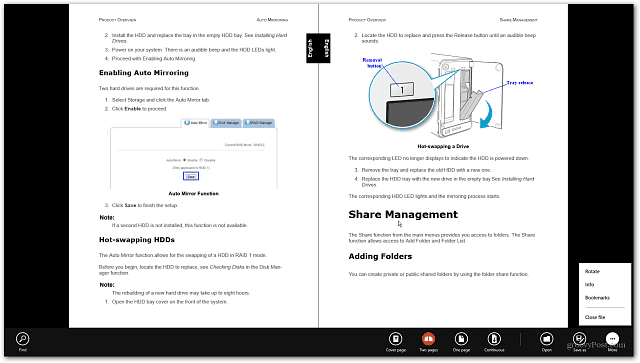
Open PDF's en foto's in een bureaubladprogramma
Net als in Windows 7 kunt u deprogramma geassocieerd met verschillende bestandstypen. Er zijn een aantal manieren om PDF's of foto's te openen in het bureaubladprogramma van uw keuze. Klik met de rechtermuisknop op het bestand en selecteer om ze tijdelijk te openen Openen met en vervolgens het programma dat u wilt gebruiken.
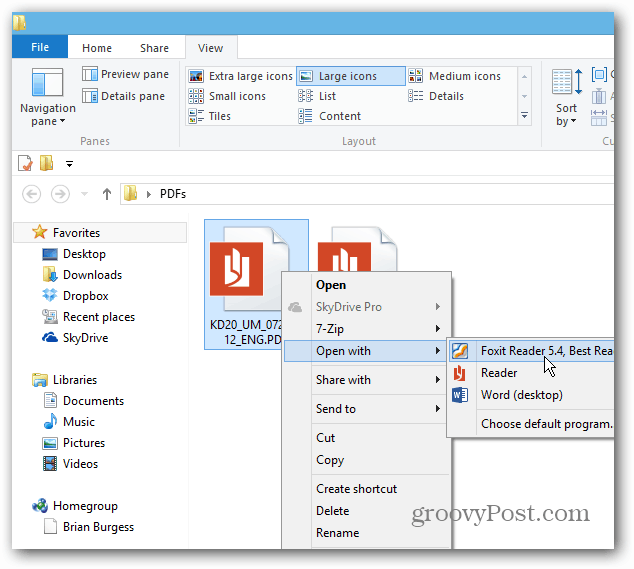
Hier heb ik het ingesteld op Foxit Reader. Voor een meer minimalistische benadering maakt u van Google Chrome uw standaard PDF-lezer.
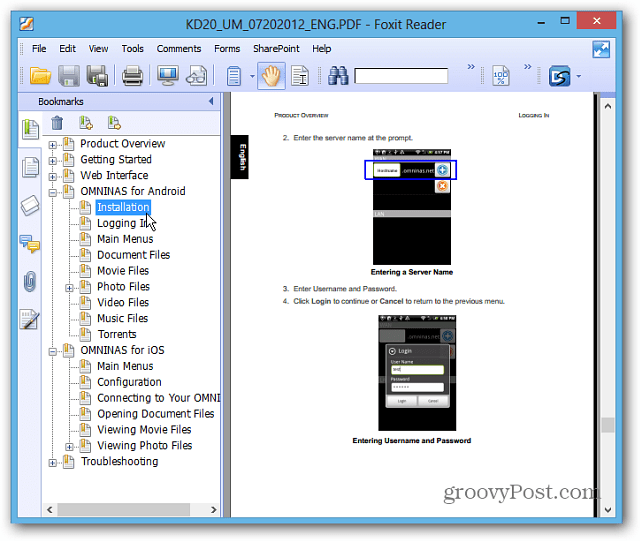
Of klik voor afbeeldingen met de rechtermuisknop op het bestand en ga naar Openen met >> Windows Photo Viewer of welk programma je ook wilt gebruiken.
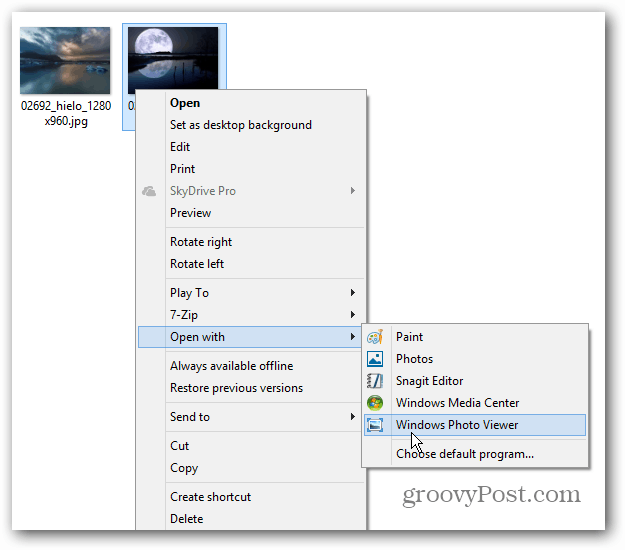
Ah, veel beter! U kunt nu eenvoudig het formaat van het venster wijzigen en uw werk doen. Photo Viewer heeft alle opties die u gewend bent in Windows 7.
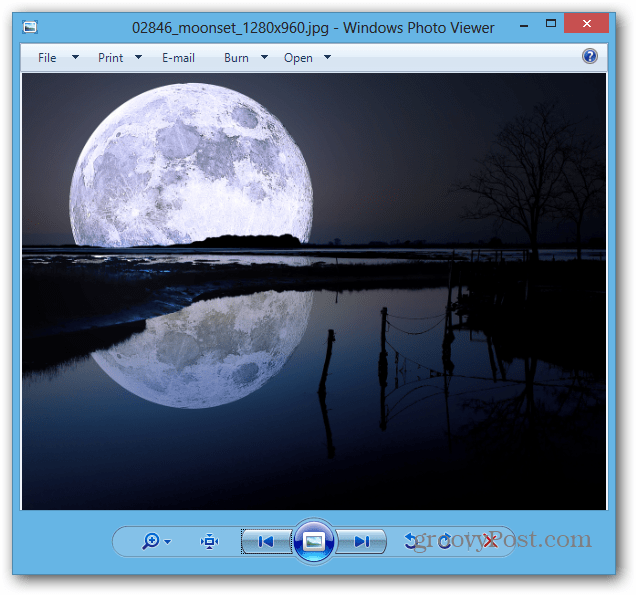
Ga naar om een PDF of afbeelding in een bepaald programma permanent te openen Openen met >> Kies standaardprogramma.
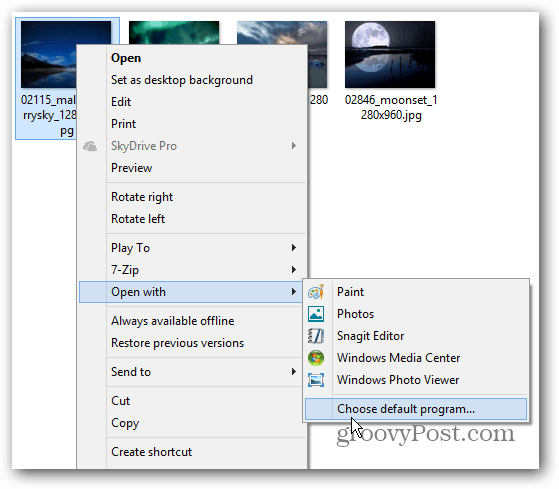
Er verschijnt een lijst met programma's, klik op dieu wilt het bestand altijd openen. Hier selecteer ik Windows Photo Viewer om JPG-bestanden te openen. U moet het ook als standaard instellen voor andere afbeeldingsbestandstypen zoals PNG en GIF.
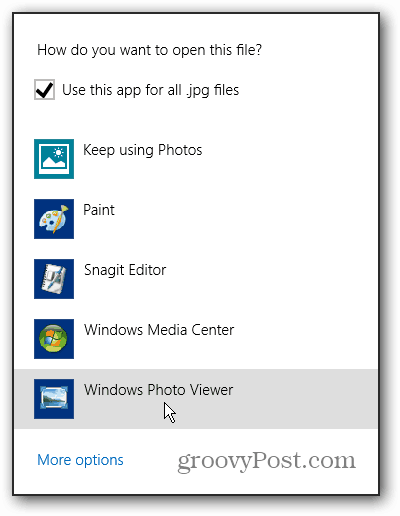
U kunt dezelfde opties krijgen om uw foto's of PDF's te openen vanuit het nieuwe Explorer-lint en op het vervolgkeuzemenu Openen op het tabblad Start te klikken.
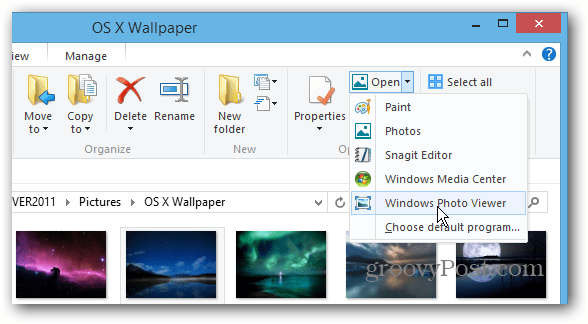
Wijzig alle bestandstypekoppelingen
In plaats van elk bestandstype afzonderlijk uit te voeren, moet ukan Windows 8 configureren om alle bestandstypen in specifieke programma's in één keer te openen. Trek het Hoofdgebruikersmenu op het bureaublad omhoog en selecteer Configuratiescherm.
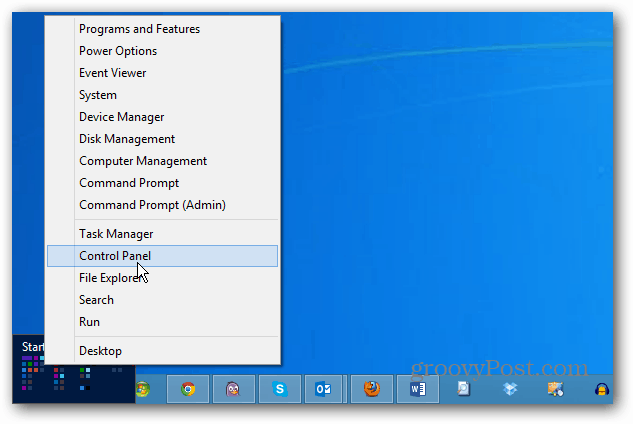
Selecteer vervolgens Standaardprogramma's in het Configuratiescherm.
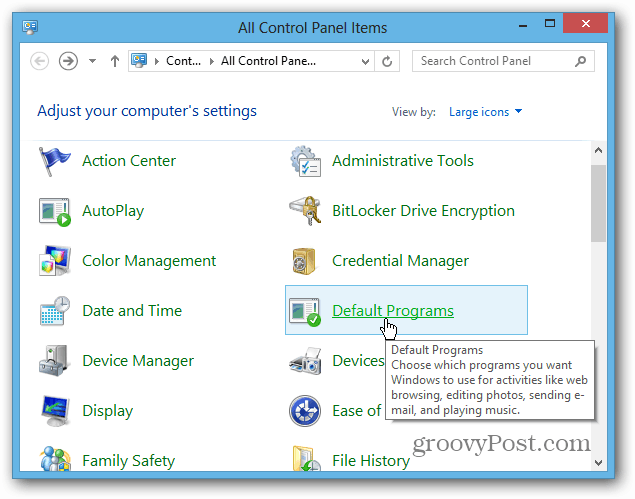
Klik vervolgens op Een bestandstype of protocol koppelen aan een programma.
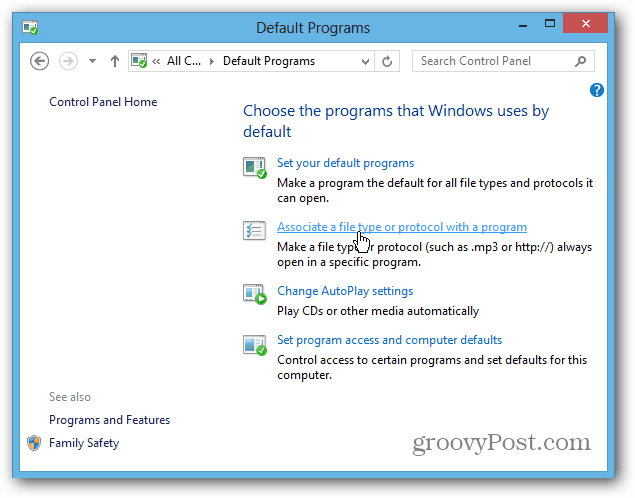
Doorloop de lijst en markeer een bestandstype,klik op Programma wijzigen en selecteer degene die u wilt gebruiken in de lijst. Natuurlijk kun je ook de muziek- en videobestandstypen wijzigen om ze in bureaubladprogramma's te openen.
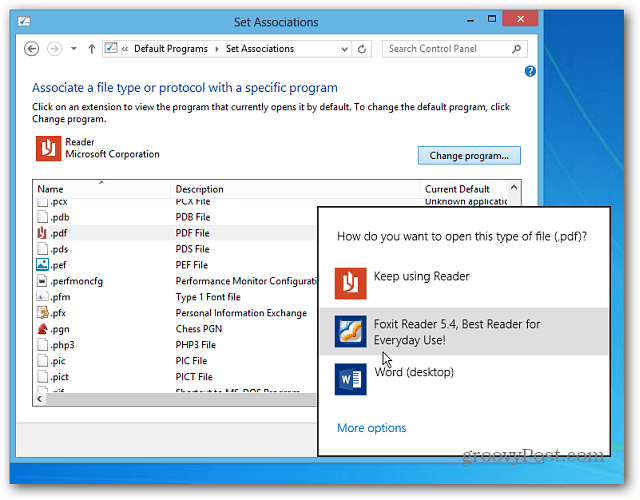










laat een reactie achter